Comment lot processus plusieurs fichiers dans Photoshop Elements 9
Si vous avez un certain nombre de modifications courantes que vous souhaitez appliquer à plusieurs fichiers, Photoshop Elements vous permet de traiter des lots de ces changements. Avec une commande de menu simple, vous pouvez modifier les formats de fichiers, modifier les attributs de fichier, et ajouter des noms de base de fichiers courants. Renommage de fichiers peut être une partie de la commande Exporter, ou vous pouvez utiliser une option de menu pour renommer des fichiers dans l'Organiseur.
Automatiser les tâches courantes lorsque vous exportez
Vous pouvez utiliser la boîte de dialogue Export Selected Articles fréquemment lorsque vous êtes acquérir des images à partir de caméras numériques. Cette boîte de dialogue permet d'automatiser d'autres tâches courantes, trop:
Ajoutez les noms de base commune pour les noms de fichiers. Par exemple, changer les noms, tels que DSC000001, DSC000002, et ainsi de suite, aux noms de fichiers plus descriptifs, comme Dallas 001 et 002 Dallas.
Changer le format de fichier.
Modifier la taille du fichier et la qualité.
Suivez ces étapes pour utiliser les options dans la boîte de dialogue d'exportation de nouveaux fichiers:
Sélectionnez les fichiers à l'Organisateur et choisissez Fichier-Export dans un nouveau fichier (s) ou appuyez sur Ctrl + E (cmd + E sur Mac).
La boîte de dialogue Export Nouveau Files ouvre.
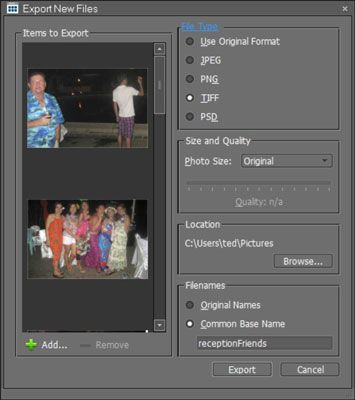 La boîte de dialogue Export Nouveau fichiers vous permet de renommer et modifier les formats pour les lots de fichiers.
La boîte de dialogue Export Nouveau fichiers vous permet de renommer et modifier les formats pour les lots de fichiers.Sélectionnez un type de fichier.
Dans les options de type de fichier, sélectionnez le format que vous souhaitez utiliser pour les images exportées.
Sélectionnez une taille et la qualité.
Si vous sélectionnez Utiliser Format d'origine à l'étape 2, options de redimensionnement sont grisés. Vous utilisez ce paramètre lorsque vous souhaitez conserver les dimensions originales tout en vous renommez les fichiers. Si vous sélectionnez JPEG, vous pouvez régler la qualité d'image.
Pour le redimensionnement d'images, sélectionnez les commandes dans le menu déroulant Photo Taille, où vous trouverez plusieurs dimensions fixes et une option pour utiliser un format personnalisé.
Sélectionnez un emplacement cible pour les nouveaux fichiers en cliquant sur le bouton Parcourir et en sélectionnant un clic dossier- OK.
Si vous voulez créer un nouveau dossier, vous pouvez cliquer sur le bouton Créer un nouveau dossier (bouton Nouveau dossier sur Mac) dans le Parcourir résultant Pour boîte de dialogue de dossier.
Si vous souhaitez conserver les noms de fichiers originaux, cliquez sur le bouton radio noms originaux. Si vous souhaitez renommer les fichiers avec un nom de base commune, sélectionnez Nom commun Base et saisissez un nom dans la zone de texte.
Les fichiers résultants sont lt;nom de base> 001.extension, lt;nom de base> 002.extension, lt;nom de base> 003.extension, et ainsi de suite.
Si vous voulez ajouter des fichiers à la liste pour l'exportation, cliquez sur le signe plus (+) symbole dans le coin inférieur gauche.
Cette étape ouvre la boîte de dialogue Ajouter des médias, qui offre un certain nombre de différentes options pour sélectionner les fichiers à exporter.
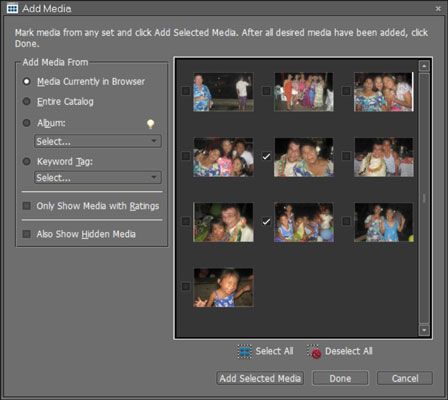 La boîte de dialogue Add Media offre un certain nombre d'options pour l'exportation des photos.
La boîte de dialogue Add Media offre un certain nombre d'options pour l'exportation des photos.Sélectionnez les images que vous ne souhaitez pas inclure dans l'exportation en cliquant sur la case à cocher pour supprimer une coche.
Cliquez sur Terminé.
Vous revenez à la boîte de dialogue d'exportation de nouveaux fichiers,
Cliquez sur Exporter.
Elements exporte automatiquement les images dans le dossier sélectionné.
Renommer un lot de fichiers
Si vous chargez une fenêtre Organisateur et souhaitez renommer des fichiers, vous ne devez pas utiliser la commande Exporter et patauger dans les options de la boîte de dialogue Fichiers Export Selected. Suivez ces étapes:
Sélectionnez les fichiers que vous souhaitez renommer, puis choisissez Fichier-Renommer.
La boîte de dialogue Renommer ouvre.
Tapez un nom de base pour les fichiers et cliquez sur OK.
Les fichiers sélectionnés sont renommés en utilisant un nom de base commun. Ceci est un moyen rapide et facile de renommer les images des caméras numériques.





